Interactie met data op Tableau Mobile
Binnen Tableau Mobile kunt u werken met weergaven en statistieken die zijn gepubliceerd op Tableau Server en Tableau Cloud.
Op de hoogte blijven van uw Tableau Pulse-statistieken
Opmerking: Tableau Pulse is alleen beschikbaar voor Tableau Cloud. Als u Tableau Pulse niet ziet, vraag uw beheerder dan om dit voor uw site in te schakelen. Zie Over Tableau Pulse voor meer informatie over Tableau Pulse.
Open de Tableau Pulse-statistieken die u op Tableau Mobile volgt en bekijk inzichten in uw data wanneer u die nodig hebt. Tableau Pulse is beschikbaar voor Tableau Cloud en combineert een statistische laag. Hierop definiëren leden van uw organisatie kerncijfers die ze willen bijhouden, met een inzichtenplatform dat u informeert over trends, uitschieters en andere wijzigingen in die statistische data. Zie Statistieken verkennen met Tableau Pulse en Statistieken maken met Tableau Pulse voor informatie over het gebruik van Tableau Pulse binnen Tableau Cloud.
Om Tableau Pulse te openen, selecteert u in het navigatiemenu de optie Pulse. Wanneer u Tableau Pulse opent, ziet u een samenvatting van de belangrijkste inzichten voor uw statistieken, samen met een feed van alle statistieken die u volgt. De inzichten en statistieken die op dit scherm staan, worden offline opgeslagen. Zo kunt u de meest recente waarden voor uw statistieken zien, zelfs als u geen verbinding hebt. Als u geen offline voorbeeld ziet, heeft uw beheerder deze voorbeelden mogelijk uitgeschakeld.
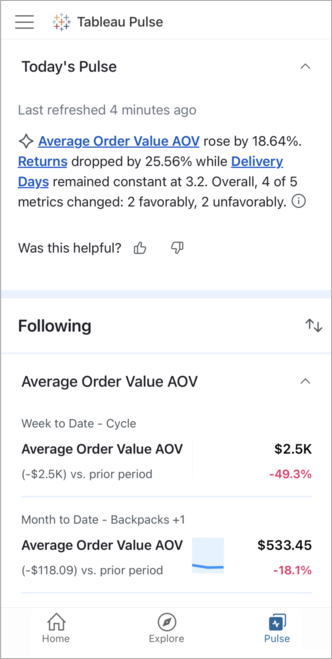
Als u geen statistieken volgt, ziet u geen statistieken. Meld u aan bij Tableau Cloud met een webbrowser en ga naar Tableau Pulse om alle statistieken op uw site te bekijken. Zo vindt u de statistieken die u kunt volgen. Zie Aan de slag met Tableau Pulse voor meer informatie. Als u de siterol 'Creator', 'Sitebeheerder Explorer' of 'Explorer (kan publiceren)' hebt, kunt u ook statistiekdefinities maken in Tableau Cloud. Zie Een statistiekdefinitie maken voor meer informatie.
Inzichten verkennen
Tik op een statistiek om de bijbehorende inzichtenanalyse te openen. Alle statistieken die u selecteert in een Slack- of e-mailoverzicht, worden automatisch ook geopend in het scherm Inzichtenanalyse in Tableau Mobile. Op het scherm Inzichtenanalyse kunt u schakelen tussen het tabblad Overzicht, waarop de waarde voor de meetwaarde gedurende de huidige periode wordt weergegeven, en het tabblad Uitsplitsen, waarop wordt weergegeven hoe verschillende dimensies bijdragen aan de waarde.

Onder het overzicht en het deel met de uitsplitsing kunt u een van de voorgestelde vragen selecteren om meer te weten te komen over de factoren die veranderingen in uw data veroorzaken. Als er ongebruikelijke wijzigingen in uw data zijn, worden deze hier ook weergegeven in Tableau Pulse.

Filters voor statistieken aanpassen
- Open de statistiek waarop u wilt filteren.
- Selecteer het bewerkingspictogram naast de actuele filters.
- Pas de tijdsperiode aan en selecteer velden om te filteren op de weergegeven dimensies.
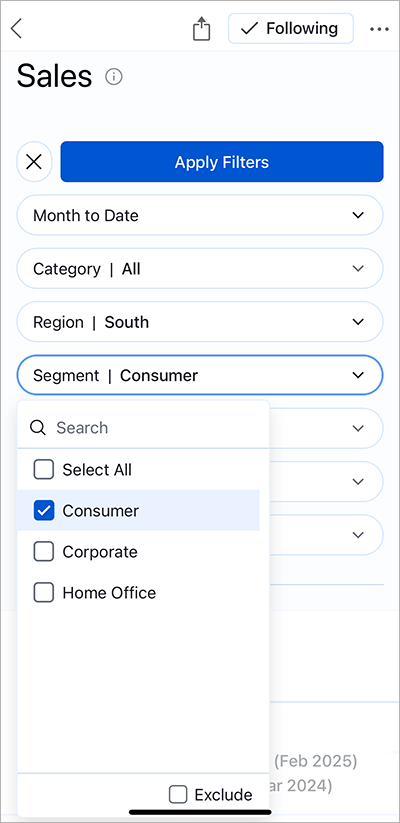
- Selecteer Filters toepassen.
Elke statistiek in Tableau Pulse vertegenwoordigt een unieke combinatie van een tijdsbereik en filters. Wanneer u een statistiek filtert, maakt Tableau Pulse een nieuwe statistiek waarop die filters zijn toegepast als die statistiek nog niet bestaat. Volgers van de vorige statistiek worden niet overgedragen naar de nieuwe statistiek. Volg de nieuwe statistiek in uw e-mail- en Slack-samenvattingen en op het tabblad Tableau Pulse.
Volgers beheren
De volgers van een statistiek zien die statistiek op hun Tableau Pulse-startpagina en in Slack en in e-mailoverzichten.
Volgers toevoegen
- Selecteer het menu Acties (...) voor de statistiek die u wilt beheren.
- Selecteer Volgers beheren.
- Voer de gebruikers- of groepsnamen in die u wilt toevoegen en selecteer vervolgens Toevoegen.
Als u gebruikers als onderdeel van een groep aan een statistiek toevoegt, kunnen ze zichzelf niet individueel verwijderen. Als u gebruikers controle wilt geven over de statistieken die ze volgen, kunt u ze als individu toevoegen.
Volgers verwijderen
- Selecteer het menu Acties (...) voor de statistiek die u wilt beheren.
- Selecteer Volgers beheren.
- Veeg naar links over de naam die u wilt verwijderen en selecteer Verwijderen.
Statistieken delen
Om een link naar een statistiek te delen, tikt u op het pictogram Delen bovenin het scherm. Met deze knop opent u de opties voor delen voor uw mobiele apparaat. Tableau Pulse biedt momenteel geen ondersteuning om statistieken te delen met personen via de Tableau-optie die wordt beschreven in Inhoud delen.

Het tabblad Pulse aanpassen
U kunt het tabblad Pulse van Tableau Mobile aanpassen door statistieken te sorteren en groeperen. Sorteer statistieken op basis van hoe recent u de statistiek hebt gevolgd. U kunt ook statistieken met een gemeenschappelijke statistiekdefinitie of databron groeperen.
- Selecteer het sorteerpictogram op het tabblad Pulse.

- Selecteer hoe u wilt dat uw statistieken worden gesorteerd, bijvoorbeeld gegroepeerd op statistiekdefinitie en oplopend gesorteerd.
- Selecteer Toepassen om deze sorteervolgorde alleen in Tableau Mobile te gebruiken, of selecteer Standaardvolgorde instellen om deze sorteervolgorde ook toe te passen op uw Tableau Pulse-webstartpagina, Slack-overzicht en e-mailoverzicht.
Aanbevelingen van Tableau Pulse weergeven en verbergen
In het gedeelte 'Aanbevelingen' op het tabblad 'Pulse' worden statistieken over trends weergegeven. U kunt ervoor kiezen om dit gedeelte te verbergen of weer te geven.
- Om het gedeelte met aanbevelingen te verbergen, selecteert u op het tabblad Pulse de optie X op de kaart Aanbevelingen voor u.
- Om de sectie met aanbevelingen terug te halen, opent u de instellingen van Tableau Mobile en selecteert u Pulse-aanbevelingen tonen.
Interactie met offline werkmappen en weergaven
Tableau Mobile slaat interactieve voorbeelden van werkmappen en weergaven op die u kunt openen wanneer u offline bent. Op die manier kunt u altijd uw data bekijken, zelfs als u onderweg bent en geen verbinding hebt. Deze voorbeelden geven de laatste keer weer dat ze zijn gesynchroniseerd, zodat u weet hoe actueel ze zijn.
Er worden voorbeelden gegenereerd voor werkmappen en weergaven die u als startpagina hebt ingesteld, voor werkmappen en weergaven in uw favorieten en voor werkmappen en weergaven in verzamelingen die u aan uw favorieten hebt toegevoegd.
Met voorbeelden kunt u scrollen, pannen en zoomen in een visualisatie, knopinfo voor data bekijken en highlights toepassen. De volgende functies zijn echter niet beschikbaar: filteren, gecombineerde knopinfo voor meerdere geselecteerde markeringen, knopinfo-visualisatie en geavanceerde analyses zoals trend- en referentielijnen.
Wanneer u online bent, worden deze voorbeelden weergegeven terwijl de nieuwste weergave wordt geladen. Nadat het laden is voltooid, schakelt u automatisch over van het voorbeeld naar de nieuwste weergave. Als u met het voorbeeld communiceert, vindt er geen overgang plaats, zodat u geen enkele analyse verliest die u hebt uitgevoerd. Wanneer u klaar bent om de laatste weergave te bekijken, selecteert u de pijl in de voettekst om over te schakelen.

Als de weergave niet kan worden geladen, wordt er een foutmelding weergegeven met de optie om de foutgegevens te bekijken. Zorg dat u verbinding hebt en dat u (indien nodig) verbinding maakt met uw bedrijfs-VPN om de nieuwste weergave te laden.
U kunt interactieve voorbeelden in- of uitschakelen in de app-instellingen. Beheerders van Tableau Server schakelen interactieve voorbeelden soms uit voor hele organisaties. Bijzonder complexe weergaven kunnen als afbeeldingen worden weergegeven, ook al worden interactieve voorbeelden ondersteund. Uw beheerder kan de drempelwaarde voor complexiteit wijzigen. Als u vaak statische afbeeldingen ziet, vraag uw Tableau-beheerder dan om de instellingen voor rendering op de client aan te passen.
Statistieken aanpassen en vergelijken (beëindigd)
Buitengebruikstelling verouderde functie Statistieken
De verouderde functie Statistieken van Tableau is in februari 2024 buiten gebruik gesteld in Tableau Cloud en in Tableau Server versie 2024.2. In oktober 2023 heeft Tableau de mogelijkheid buiten gebruik gesteld om verouderde statistieken in Tableau Cloud en Tableau Server versie 2023.3 in te sluiten. Met Tableau Pulse hebben we een verbeterde ervaring ontwikkeld waarmee u statistieken kunt bijhouden en vragen kunt stellen over uw data. Zie Statistieken maken met Tableau Pulse voor meer informatie over de nieuwe ervaring en Statistieken maken en problemen met statistieken oplossen (buiten gebruik gesteld) voor de buiten gebruik gestelde functie.
In dit gedeelte wordt verwezen naar de oude functie voor statistieken. Zie Op de hoogte blijven van uw Tableau Pulse-statistieken voor informatie over Tableau Pulse-statistieken op Tableau Mobile.
Met statistieken kunt u data over belangrijke cijfers bijhouden, zoals de wekelijkse verkoop. De statistieken zijn geoptimaliseerd voor mobiele apparaten en zijn in één oogopslag duidelijk. Zie Statistieken maken en problemen oplossen voor meer informatie over statistieken.
Statistieken hebben een functie die alleen beschikbaar is in Tableau Mobile. Hiermee kunt u het datumbereik aanpassen dat op de tijdlijn van de statistiek wordt weergegeven, en de vergelijking wijzigen. Dankzij deze aanpassingen kunt u zich concentreren op de belangrijkste data.
- Open een statistiek en selecteer de knop Aanpassen en vergelijken. Deze knop verschijnt alleen voor statistieken met een tijdlijn.
- Selecteer onder Datumbereik het bereik dat u op de tijdlijn wilt weergeven.
- Selecteer onder Vergelijken met de datum waarmee u de huidige waarde wilt vergelijken, of selecteer Geen vergelijking. Dit heeft invloed op de wijzigingswaarde die onder de statistiekwaarde waarde wordt weergegeven.
- Om een vergelijkingslijn op de statistische tijdlijn weer te geven, schakelt u Vergelijkingslijn tonen in.
- Selecteer de knop Terug om uw wijzigingen voor de statistiek te bekijken.

Met statistieken worden data weergegeven vanuit het perspectief van de eigenaar
Wanneer u naar een statistiek kijkt, kunnen de weergegeven getallen voor een meetwaarde afwijken van de getallen die u in de verbonden weergave ziet. Dit komt doordat sommige weergaven data filteren op basis van de referenties van de lezer. De referenties van de eigenaar worden gebruikt bij het ophalen van de data voor een statistiek. Zo bekijkt u de data vanuit het perspectief van de eigenaar.
Inhoud delen
Wanneer u inhoud via Tableau rechtstreeks met andere gebruikers deelt, ontvangen ze een melding met een link naar die inhoud. De inhoud wordt bovendien toegevoegd aan Gedeeld met mij, zodat ze deze later eenvoudig kunnen terugvinden. Meldingen kunnen via e-mail, het meldingencentrum in de app en in de Tableau voor Slack-app worden ontvangen als de site is verbonden met een Slack-werkruimte.
Rechtstreeks inhoud delen via Tableau:
- Selecteer het pictogram Delen bij de inhoud die u wilt delen.
- Selecteer Met personen via Tableau. Tableau Pulse-statistieken bieden geen ondersteuning om inhoud met personen te delen via de Tableau-optie.

- Voer de naam of gebruikersnaam in van de persoon met wie u wilt delen en selecteer de gebruiker vervolgens in de lijst. Deze persoon moet een account hebben op uw Tableau-site.
- Selecteer het pijltje voor Verzenden.
Met de opties voor delen die worden vermeld onder Andere opties kunt u de link naar de inhoud kopiëren of de link versturen via andere apps van derden die u hebt geïnstalleerd. Er wordt echter geen melding verzonden in de Tableau- of Slack-app en de inhoud wordt niet weergegeven in het gedeelte Gedeeld met mij van de ontvanger.
Delen in Tableau geeft de ontvanger geen toestemming om de gedeelde inhoud te bekijken. Als de optie Toegang aanvragen is ingeschakeld voor uw site, kunnen gebruikers toegang aanvragen tot inhoud waarvoor ze op dat moment geen toestemming hebben. Machtigingen kunnen niet in Tableau Mobile worden geconfigureerd. Gebruik in plaats daarvan Tableau Cloud of Tableau Server in een webbrowser. Zie Machtigingen voor meer informatie.
Link van de ene naar de andere weergave
Links tussen meerdere Tableau-weergaven worden rechtstreeks in Tableau Mobile geopend in plaats van in een browser. U hoeft dus niet terug te schakelen naar de app. U zult dit vooral waarderen als uw organisatie groepen dashboardlinks gebruikt waarmee u naar andere Tableau-inhoud kunt gaan.
Externe links naar weergaven en statistieken openen
Als iemand u een link naar een weergave of statistiek stuurt, of als u een e-mailmelding met een link ontvangt, kunt u deze link rechtstreeks in Tableau Mobile openen. Selecteer de link en deze wordt geopend in de app of in een webbrowser. Hierna wordt u automatisch doorgestuurd naar de app. Als er een prompt verschijnt waarin uw toestemming wordt gevraagd om de link in Tableau Mobile te openen, accepteert u de prompt.
Als u een link opent voor een versie van Tableau Server die ouder is dan 2020.2 of als uw Tableau-beheerder deze functie heeft uitgeschakeld, wordt de link niet automatisch in de app geopend. In plaats daarvan wordt de link geopend in een webbrowser en kunt u de banner Openen in Tableau Mobile selecteren om deze in de app te openen.

Zie Deep Linking voor Tableau Mobile aansturen(Link wordt in een nieuw venster geopend) voor meer informatie.
